
- Автор Lynn Donovan [email protected].
- Public 2023-12-15 23:50.
- Акыркы өзгөртүү 2025-01-22 17:31.
Ноутбугуңузду Mini DisplayPort менен HDMI порту бар сыналгыга туташтырыңыз
- Mini DisplayPort адаптерин алыңыз.
- Mini DisplayPort адаптерин ноутбукуңузга сайыңыз.
- HDMI кабелиңиздин бир учуна сайыңыз телевизорлор HDMIпорт.
- HDMI кабелинин экинчи учун Mini DisplayPortadapterиңизге сайыңыз.
Адамдар дагы сурашат, сиз MacBookти сыналгыга туташтыра аласызбы?
үчүн туташтыруу сиздин Mac үчүн телевидение , сен компьютериңиздин дисплей портун сиздин видео киргизүү портуна туташтырган видео кабель керек TV . Эгерде сен havean HDTV жана Thunderbolt порту, Mini DisplayPort же HDMI порту бар Mac, сен компьютериңизден аудиону ойнотуу да мүмкүн TV.
Жогорудагыдан тышкары, Mac экранымды сыналгыга кантип чагылдырсам болот? Видеону чагылдырууну күйгүзүңүз
- Тышкы дисплейиңиз күйгүзүлүп, Mac'уңузга туташып турганын текшериңиз.
- Apple (?) менюсун > Системанын артыкчылыктарын тандаңыз, Дисплейлерди чыкылдатыңыз, андан кийин Аранжировка өтмөгүн тандаңыз.
- Mirror Displays кутучасы тандалганын текшериңиз.
Ошо сыяктуу эле, сиз MacBook'умду Smart TV менен кантип туташтырсам болот?
Макту Samsung сыналгыга кантип чагылдыруу керек:
- Биринчиден, MacApp Store дүкөнүнөн Samsung TV үчүн Mirror жүктөп алып, орнотуңуз. Түзмөктөрүңүз бир эле интернет тармагына туташып турганын текшериңиз.
- Колдонмону ишке киргизиңиз жана экраныңыздын үстүнкү тилкесинде күзгү белгисин көрөсүз.
- Сөлөкөтүн чыкылдатып, "ТВда чагылдырууну баштоо" баскычын басыңыз.
MacBook'умду сыналгыга Bluetooth аркылуу кантип туташтырсам болот?
Mac түзмөгүңүздү Bluetooth клавиатурасы, чычкан, трекпад, гарнитура же башка аудио аспабы менен туташтырыңыз
- Түзмөк күйгүзүлгөнүн жана аны табууга мүмкүн экенин текшериңиз (чоо-жайын билүү үчүн аппараттын колдонмосун караңыз).
- Mac түзмөгүңүздө Apple менюсу > Системалык артыкчылыктарды тандап, Bluetooth баскычын чыкылдатыңыз.
- Тизмеден түзмөктү тандап, андан кийин Connect дегенди басыңыз.
Сунушталууда:
MySQL маалымат базасын NetBeans менен кантип туташтыруу керек?
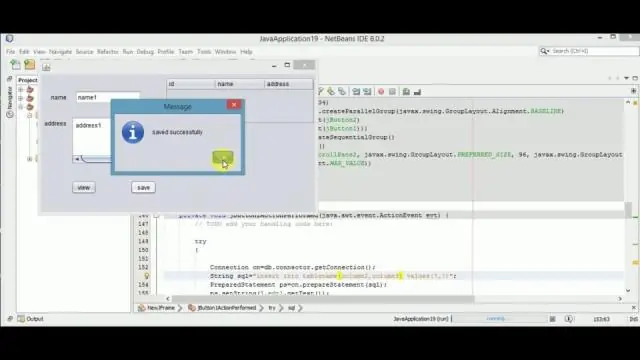
NetBeans IDEдеги MySQL маалымат базасы серверине кирүүдөн мурун, MySQL Server касиеттерин конфигурациялашыңыз керек. Кызматтар терезесиндеги Берилиштер базасы түйүнүн оң баскыч менен чыкылдатып, MySQL Server Properties диалог кутусун ачуу үчүн MySQL серверин каттоону тандаңыз. Сервер хостунун аты жана порту туура экенин ырастаңыз
Арматураларды туташтыруу үчүн push ишенимдүүбү?

Изилдөөлөр көрсөткөндөй, бул ар кандай түтүк бирикмелери үчүн ылайыктуу, ал тургай даяр дубалдардын жана шыптардын ичинде катылган ишенимдүү байланыштар. Сиз CPVC, PEX же жез түтүктөр үчүн муундарды жасап жатканыңызда, түртүү арматура - бул эң тез жана оңой жол
MongoDB менен NetBeans кантип туташтыруу керек?
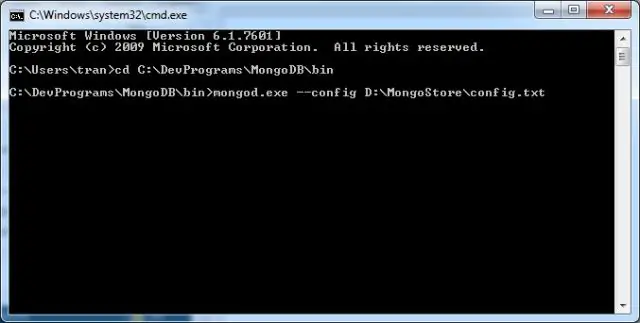
NetBeans Driver File(лар)ында MongoDB үчүн JDBC маалымат булагын түзүңүз: Кошууну чыкылдатыңыз жана пайда болгон файл изилдөөчү диалогунан cdata тандаңыз. jdbc. mongodb. jar файлы. Driver Class: JAR ичиндеги драйвер классын издөө үчүн Табууну басыңыз. Андан кийин cdata тандаңыз. jdbc. mongodb. Аты: Айдоочунун атын киргизиңиз
Модемди телефон портуна туташтыруу үчүн кандай типтеги кабель жана туташтыргычтар колдонулат?

RJ-11. Көбүнчө модем порту, телефон туташтыргычы, телефон уячасы же телефон линиясы катары белгилүү болгон Катталган Jack-11 (RJ-11) АКШдагы телефон жана модем туташтыргычтары үчүн төрт же алты зым байланышы болуп саналат
MongoDB менен mLab кантип туташтыруу керек?
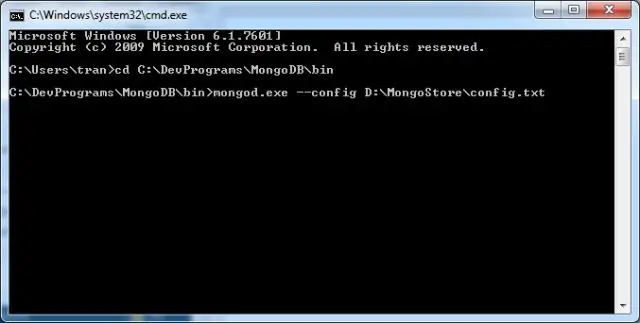
Булут кластерин орнотуңуз Үй экраныңыздын MongoDB Deployments бөлүмүндө Жаңы түзүү дегенди басыңыз. Булут камсыздоочусун жана акысыз Sandbox план түрүн тандаңыз. Андан кийин Улантуу баскычын чыкылдатыңыз. Сизге эң жакын аймакты тандаңыз. Андан кийин Улантуу баскычын чыкылдатыңыз. Маалыматтар базаңыз үчүн ат киргизиңиз
